Fujitsu ScanSnap iX1500 리뷰: 2022년에도 여전히 좋은가요?

후지쯔 ScanSnap iX1500
요약
Fujitsu ScanSnap iX1500은 재택 사무실에서 사용할 수 있는 최고의 문서 스캐너로 널리 알려져 있습니다. 빠르고 조용하며 안정적인 급지 장치를 제공하며 구성 가능한 뛰어난 소프트웨어와 함께 제공됩니다.
그것은 당신이 살 수있는 최고이며 일치하는 가격표와 함께 제공됩니다. 스캐너에 프리미엄을 지출해야 합니까? 다음과 같은 경우에 답은 ‘예’입니다. 스캔할 문서가 많거나, 여러 사용자가 이를 사용해야 하거나, 책상이 어수선한 경우, 또는 종이를 사용하지 않고 작업에 가장 적합한 도구를 원하는 경우.
그렇지 않으면 대안 목록에서 더 저렴한 스캐너 중 하나를 선호할 수 있습니다. 저는 수년간 더 저렴한 ScanSnap S1300i를 사용했고 수천 장의 종이 문서를 성공적으로 스캔했습니다.
내가 좋아하는 것: 빠른 스캔 속도. 무선 연결. 대형 터치스크린. 컴팩트한 크기.
내가 좋아하지 않는 것: 값비싼. 이더넷 지원이 없습니다.
차례
왜 이 리뷰를 신뢰합니까?
1300년 전 저는 종이 없는 삶을 살기로 결정했습니다. 수년간의 서류 작업이 쌓여 있었고 관리가 불가능했습니다. 그래서 조사를 좀 하고 Fujitsu ScanSnap SXNUMXi를 구입했습니다.
스캔이 자동으로 OCRED되고 PDF로 저장된 다음 Evernote에 업로드되도록 iMac에 소프트웨어를 신중하게 설정했습니다.
그 후 몇 달 동안 나는 모든 여유 시간을 스캔하는 데 보냈습니다. 결국 모든 것이 끝났고 필요하지 않은 서류는 폐기하고 내가 한 일을 보관했습니다. 그리고 앞으로 청구서와 기타 서신을 이메일로 보내도록 했습니다.
종이 없는 방식으로 전환한 것은 큰 성공이었습니다. 하지만 더 좋은 스캐너를 구입했다면 더 쉬웠을 것입니다. 그래서 올해 Fujitsu ScanSnap iX1500을 구입했습니다.
무선이기 때문에 내 책상 위에 있을 필요가 없고 다른 사람들이 사용하기가 더 쉽습니다. 더 큰 급지 장치를 사용하면 책장에 쌓여 있는 교육 매뉴얼과 같은 대용량 문서를 더 쉽게 스캔할 수 있습니다.
이 리뷰는 스캐너를 설정하고 사용하기 시작한 경험을 기록합니다. 구매 여부를 결정하는 데 도움이 되길 바랍니다.
Fujitsu ScanSnap iX1500에 대한 자세한 검토
Fujitsu ScanSnap iX1500은 종이 문서를 디지털 문서로 바꾸는 모든 기능을 제공하며 다음 XNUMX개 섹션에서 기능을 나열하겠습니다. 각 하위 섹션에서 앱이 제공하는 것을 탐색한 다음 개인적인 의견을 공유하겠습니다.
1. 문서를 컴퓨터로 스캔
스캐너를 처음 설정할 때 iMac 뒷면의 USB-A 포트에 연결하고 덮개를 열었습니다. 스캐너의 터치스크린에 스캐너에 필요한 소프트웨어를 다운로드할 수 있는 URL이 표시되었습니다.
Mac용 ScanSnap Connect를 다운로드하여 설치했습니다. 앱이 기본적으로 Wi-Fi를 통해 스캐너를 발견했기 때문에 USB 케이블을 찾아 연결하는 것은 낭비 단계였습니다. 설정은 생각보다 쉬웠습니다.
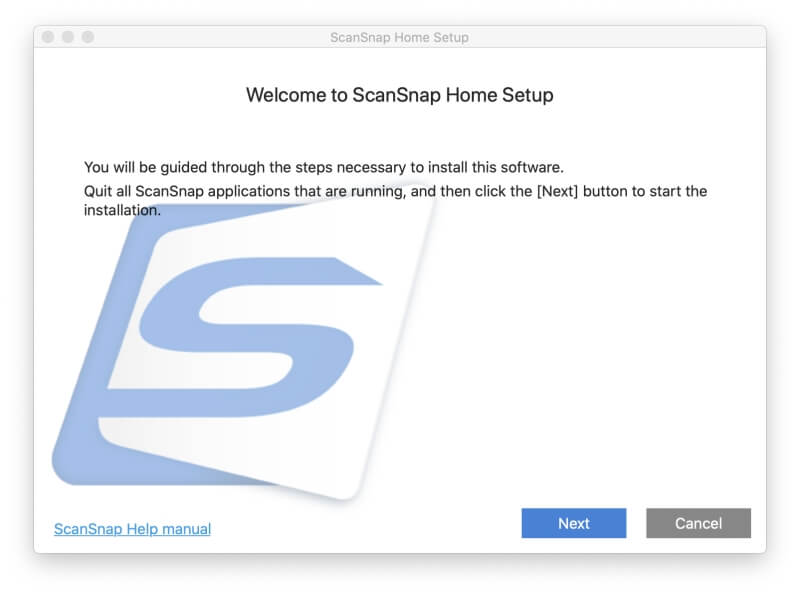
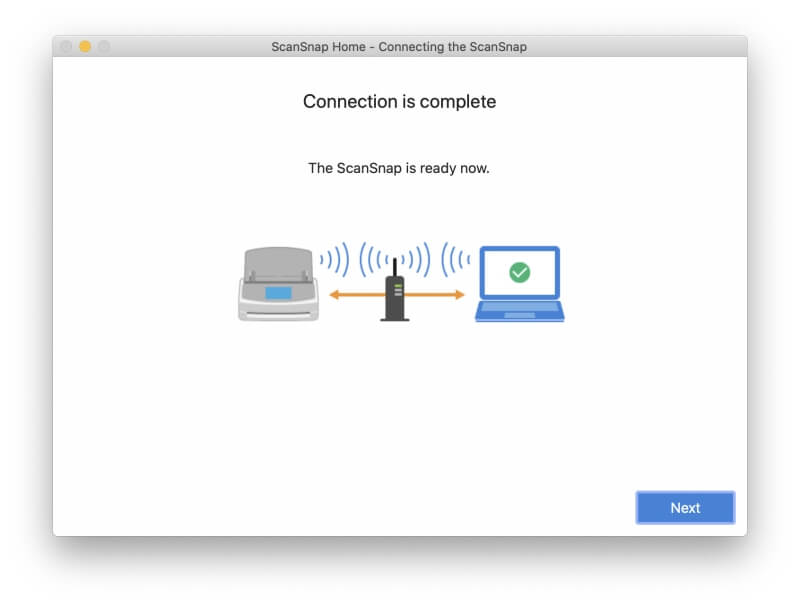
즉시 앱은 무언가를 스캔하여 시작하도록 격려했습니다. 오래된 14페이지(7매) 문서를 발견하여 급지 장치에 넣고 스캔을 눌렀습니다.
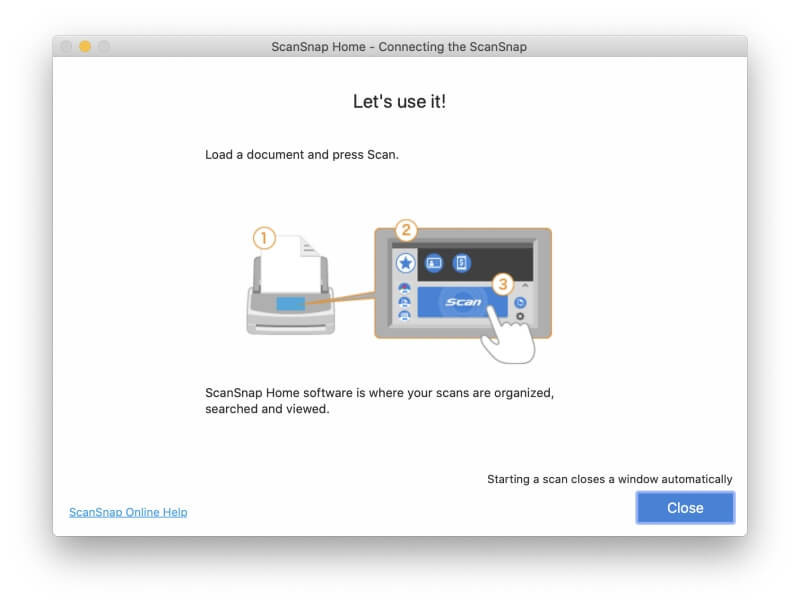
아무 일도하지. 먼저 스캐너가 하드 드라이브에 저장되는 것을 기쁘게 생각한다는 사실을 macOS에 알려야 했습니다.
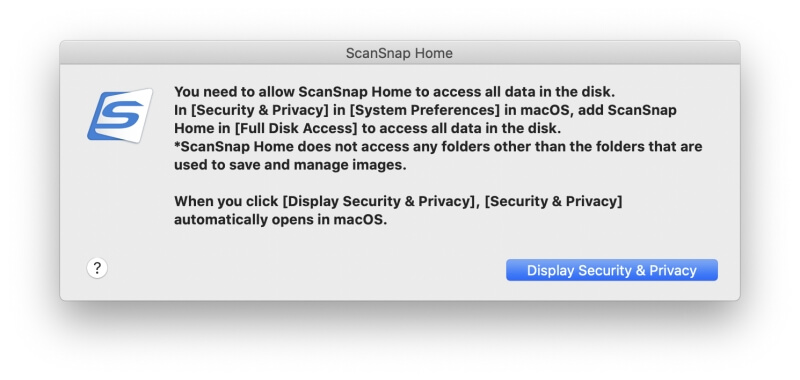
나는 다시 시도했고 효과가 있었다. 이전 ScanSnap보다 스캔 속도가 훨씬 빨라서 놀랐습니다. 14페이지 모두 10초 이내에 자동으로 스캔되었으며 ScanSnap Home 앱에서 생성된 PDF 파일을 찾았습니다.
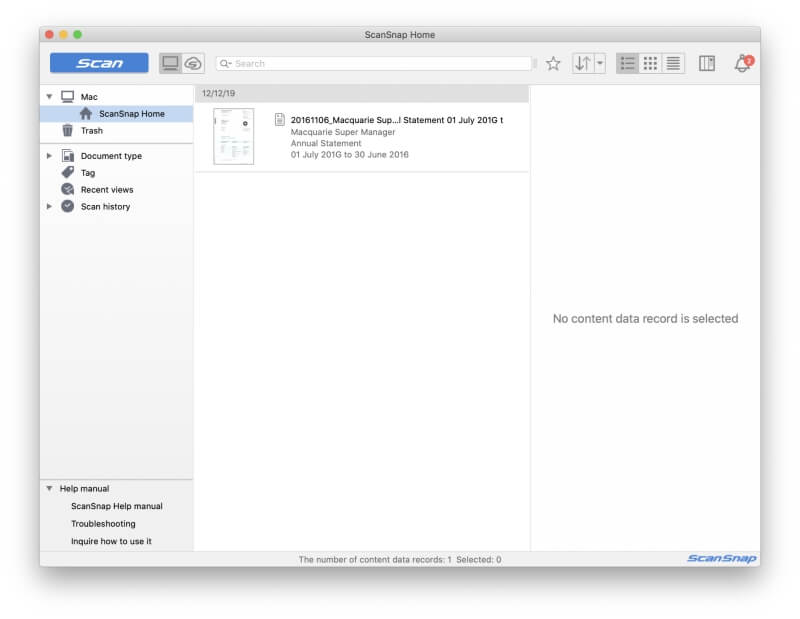
몇 가지 흥미로운 점을 발견했습니다. 앱은 ‘스캔한’ 날짜와 ‘수정된’ 날짜를 오늘로 나열하지만 ‘문서 날짜’에 대한 또 다른 필드가 있습니다. 이 필드에는 6/11/16(이것이 우리가 호주인들이 ‘6년 2016월 XNUMX일’이라고 쓰는 방식입니다)입니다. ScanSnap 소프트웨어가 올바르게 읽고 해석한 문서 자체에 기록된 ‘발행일’.
PDF의 인쇄 및 이미지 품질은 나쁘지 않지만 Retina 디스플레이에서 약간 픽셀화되고 색이 바랜 것처럼 보입니다. 수년 전에 컬러 버블젯 프린터로 인쇄한 원본 문서도 훌륭하지 않았지만 스캔한 버전은 조금 더 나쁩니다.
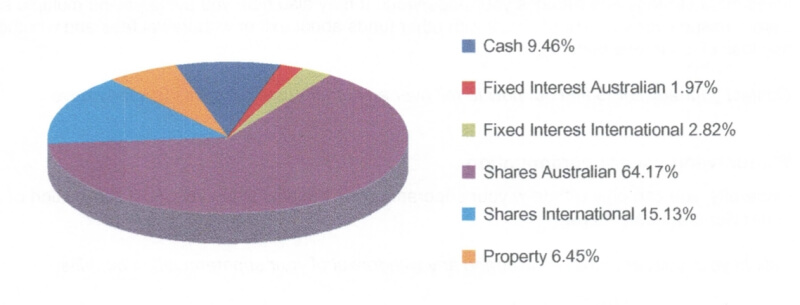
내 컴퓨터에 오래된 메일과 문서를 보관할 목적으로 품질이 좋습니다. 이미지 품질 설정을 ‘자동’에서 ‘우수’로 변경하고 이미지를 다시 스캔했지만 크게 개선되지 않았습니다. 그 스캔은 약 XNUMX배의 시간이 걸렸습니다.
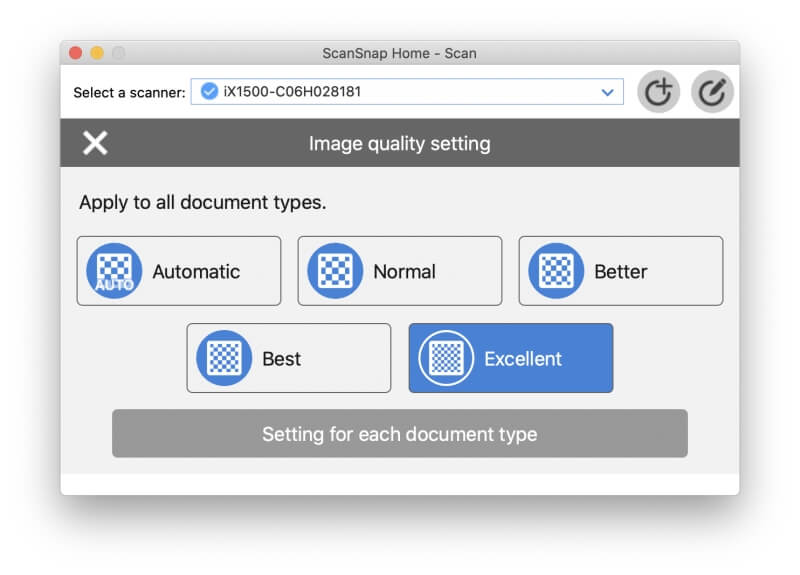
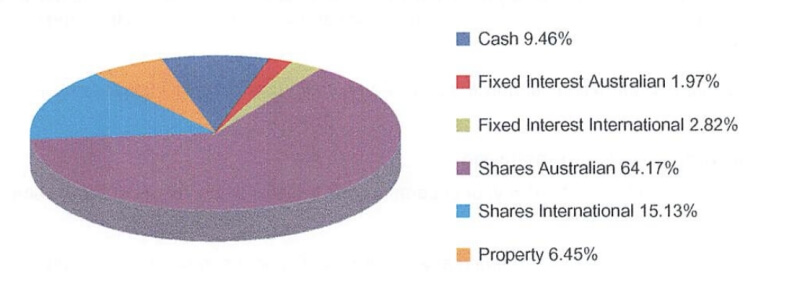
ScanSnap Home 외에도 스캐너는 ScanSnap용 ABBYY FineReader, Nuance Power PDF Standard(Windows용) 및 Nuance PDF Converter for Mac과 함께 번들로 제공됩니다.
ScanSnap Home 소프트웨어를 사용하면 다양한 스캔 유형에 대한 프로필을 생성할 수 있으며 이 프로필도 프린터에 저장됩니다. 스캔 품질, PDF 또는 JPG로 저장 여부, 저장할 폴더 또는 클라우드 서비스를 선택할 수 있습니다. 나중에 리뷰에서 하나 만들겠습니다.
그러나 만들 필요가 없을 수도 있습니다. ScanSnap Connect 앱은 페이지 크기, 컬러 또는 흑백, 양면 인쇄 여부, 스캔하는 문서 유형(일반 문서, 명함, 영수증 또는 사진), 적절하게 이름과 파일을 지정합니다.
내 개인적인 견해: ScanSnap iX1500은 PDF 문서(기본값)로 빠르고 자동으로 스캔하고 문서에서 적절한 이름을 지정할 수 있도록 주요 정보를 가져옵니다. 스캐닝은 매우 구성 가능하며 스캐너와 소프트웨어는 매우 지능적입니다.
2. 모바일 장치로 문서 스캔
ScanSnap 프린터에는 두 가지 모바일 앱을 사용할 수 있습니다. ScanSnap Connect(iOS, Android) 및 ScanSnap 클라우드(iOS, Android).
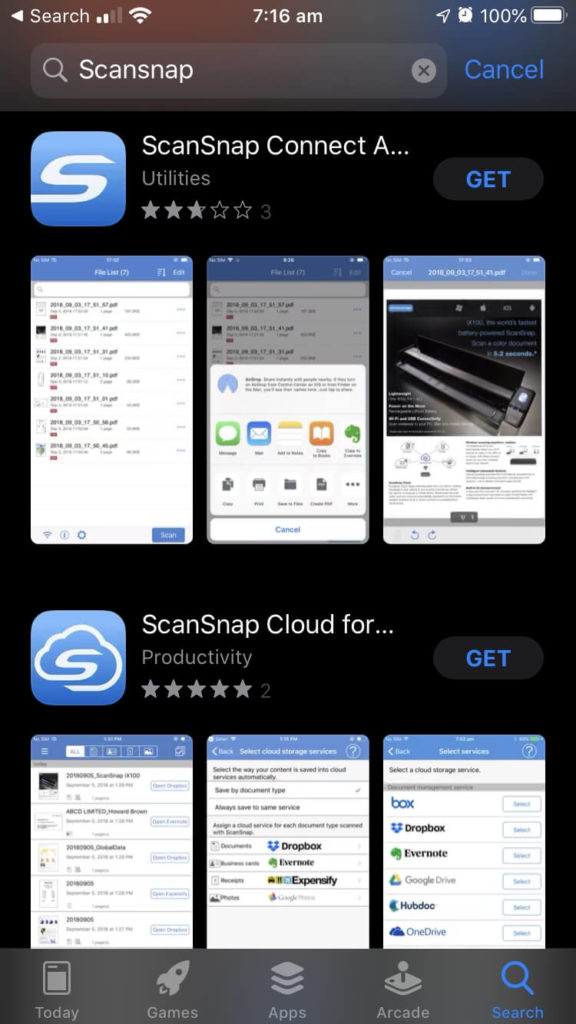
ScanSnap Cloud는 ScanSnap이 아닌 휴대폰의 카메라를 사용하여 스캔하므로 이 리뷰에서 더 이상 언급하지 않겠습니다. 이 섹션에서는 ScanSnap Connect를 살펴보겠습니다.
iPhone에서 앱을 열고 빠르게 스캐너를 추가했습니다.
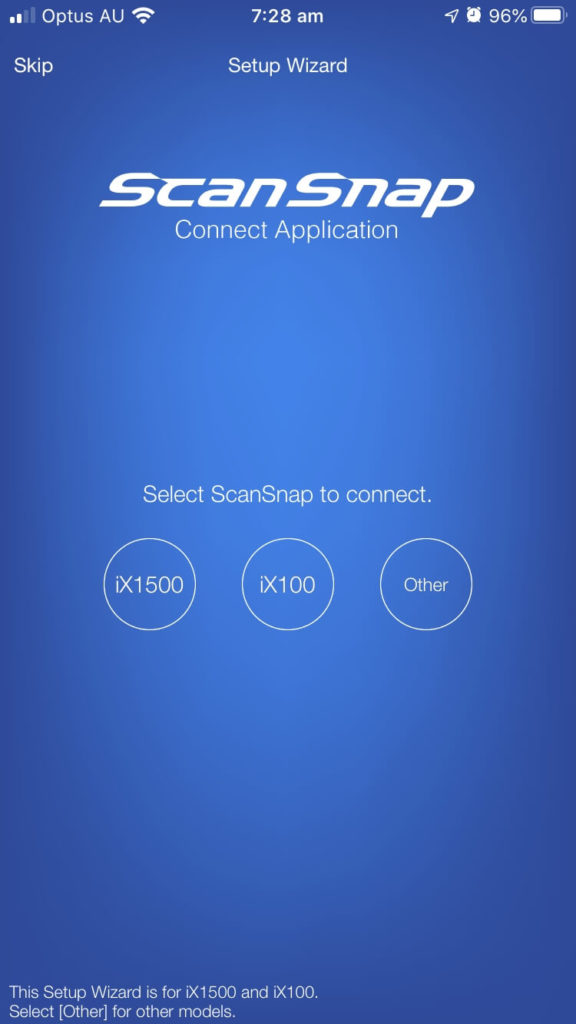
휴대폰에서 스캔을 시작했고 Mac 앱과 마찬가지로 스캔한 문서가 내 문서 목록에 추가되었습니다.
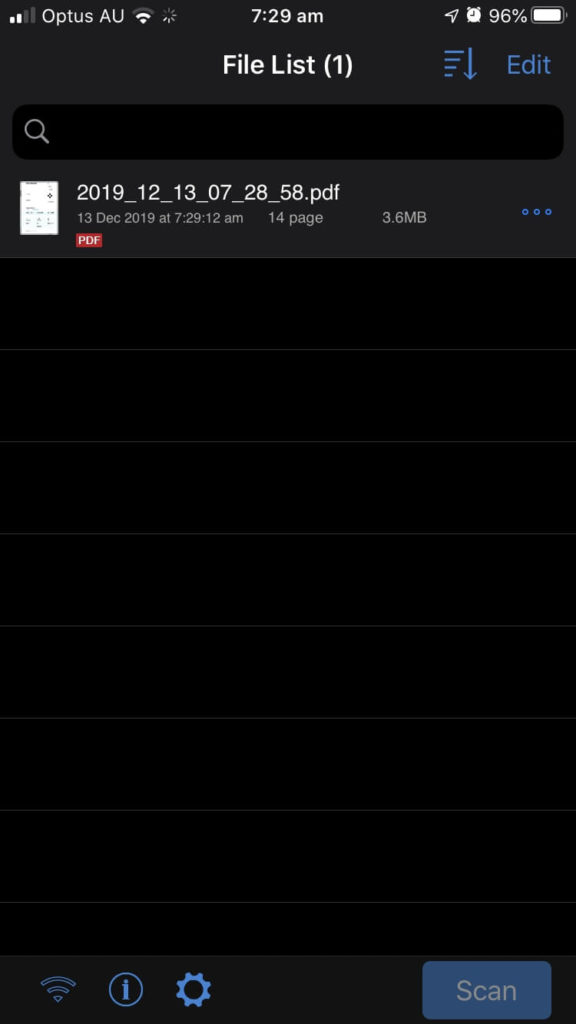
Mac의 ScanSnap Home 앱과 달리 여기의 파일 이름에는 문서 자체에 있는 문제 날짜가 아니라 스캔 날짜가 포함되어 있습니다. 모바일 앱은 Mac 앱만큼 똑똑하지 않습니다. 기본적으로 스캔한 문서는 장치 간에 동기화되지 않지만 설정에서 클라우드 서비스를 선택하여 동기화를 설정할 수 있습니다.
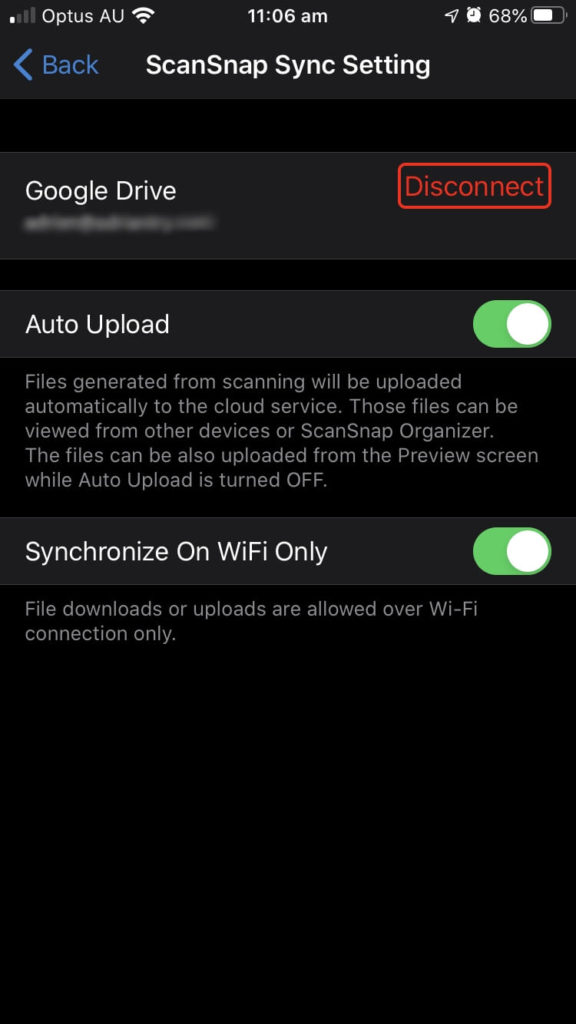
ScanSnap Connect를 사용하여 스캔한 문서를 보고 공유 시트를 사용하여 다른 곳으로 보낼 수 있습니다. 스캔 프로필은 모바일 앱에서 지원되지 않습니다.
내 개인적인 견해: iPhone에서 스캔을 시작하는 것이 종종 Mac을 사용하는 것보다 더 편리하며 스캐너를 책상에서 멀리 떨어뜨릴 수 있습니다. 또한 약간 덜 강력합니다. 모바일 앱은 파일 이름을 지정하거나 앱에 메타데이터로 저장하는 데 사용하기 위해 문서에서 주요 정보를 가져올 수 없습니다.
3. 클라우드로 문서 스캔
컴퓨터를 사용하지 않고 스캐너의 터치 스크린을 사용하여 클라우드 서비스로 직접 스캔하기를 고대했습니다. 처음에 이것을 설정하려면 내 컴퓨터를 사용하여 ScanSnap 계정을 만든 다음 스캔한 문서를 내가 선택한 클라우드 서비스로 보낼 새 스캔 프로필을 만들어야 합니다.
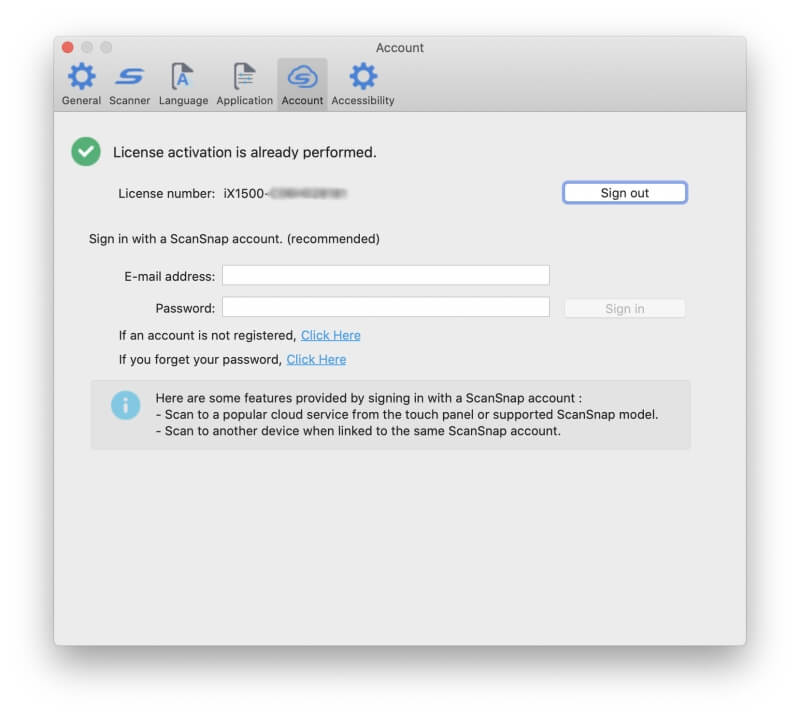
가입 절차는 예상보다 몇 단계가 더 필요했으며, 일단 가입한 후 Mac의 ScanSnap Home 앱에 이메일 주소와 비밀번호를 추가했습니다. 그러면 설정도 자동으로 스캐너로 전송됩니다.
다음으로 클라우드 서비스로 스캔하기 위한 새 프로필을 만들었습니다.
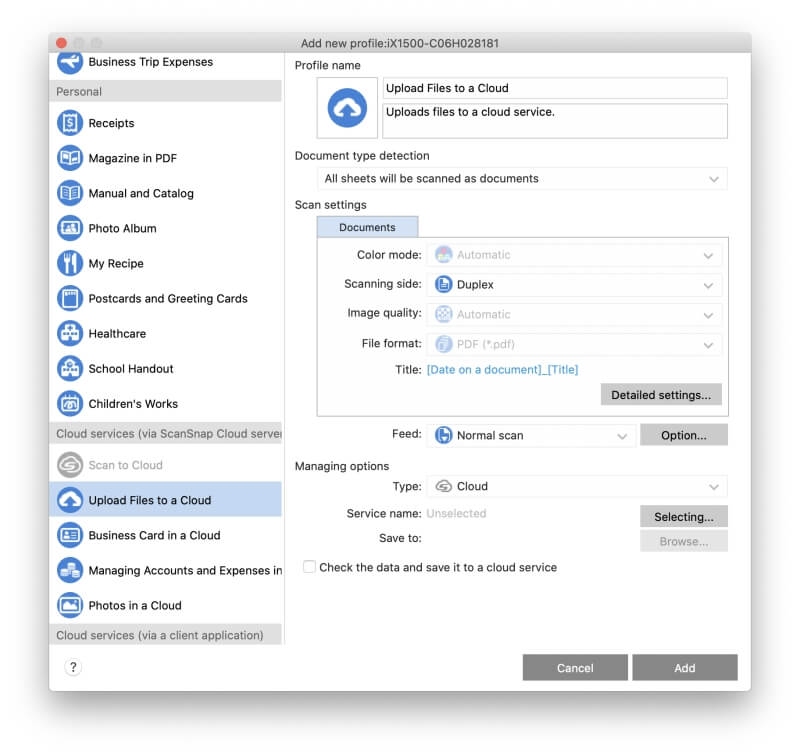
많은 클라우드 서비스가 지원되지만 iCloud Drive가 누락된 것으로 나타났습니다.
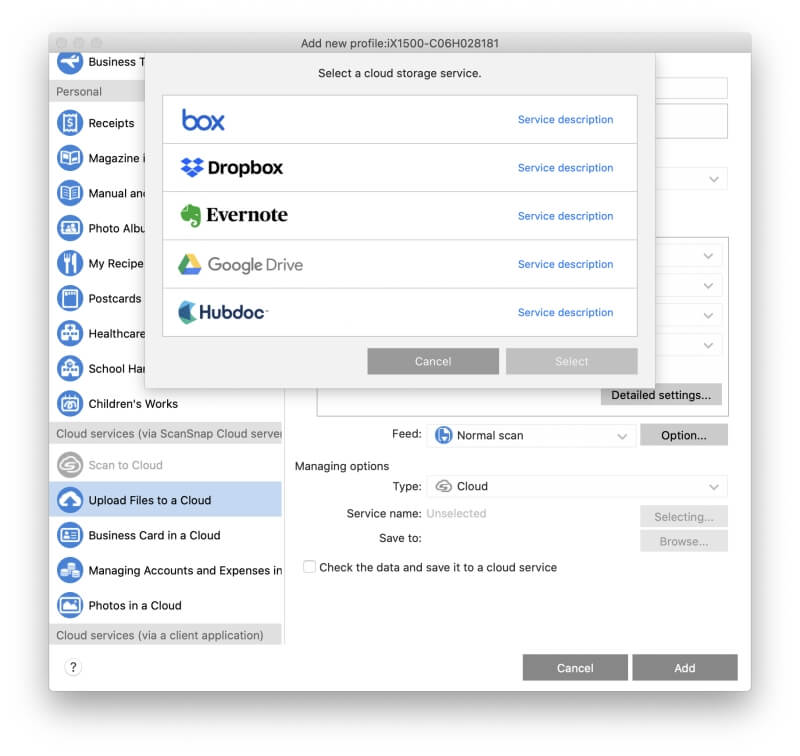
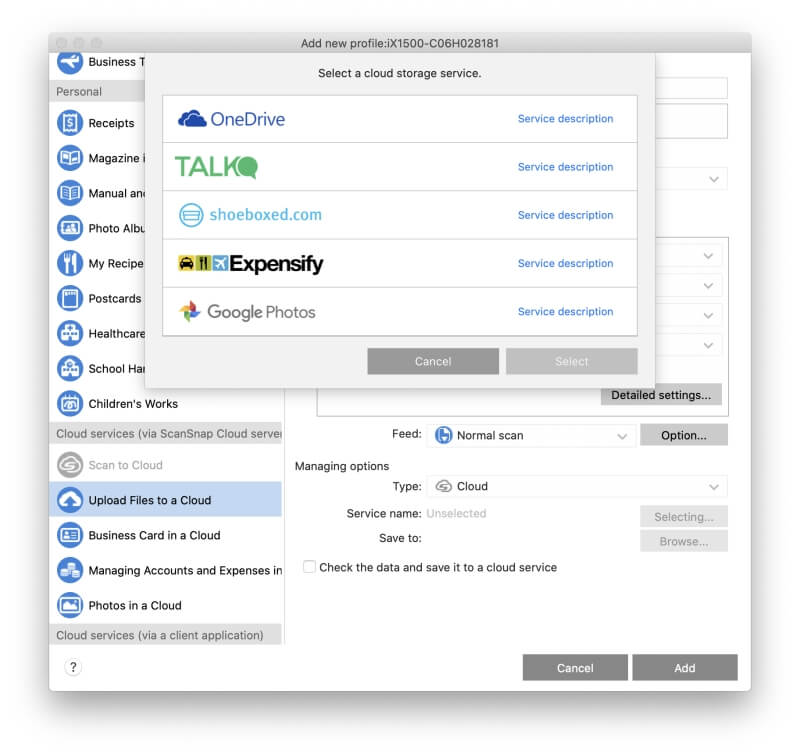
지원되는 클라우드 스토리지 서비스는 다음과 같습니다.
- 드롭 박스,
- Google 드라이브,
- 구글 포토,
- OneDrive,
- 에버노트,
- 상자.
지원되는 클라우드 회계 서비스는 다음과 같습니다.
- 비용을 지불하다,
- 신발장,
- 이야기
- 허브독.
내 Google 드라이브 계정으로 스캔하도록 새 프로필을 구성했고 ScanSnap Connect와 스캐너의 터치 스크린에 새 아이콘이 나타났습니다. 터치 스크린에서 스캔을 시작하려고 했지만 오류 메시지가 나타납니다.
‘ScanSnap Cloud에 액세스하지 못했습니다. 장치에 설정된 ScanSnap 계정을 확인하십시오.‘
내 Google 계정이 아닌 ScanSnap Cloud 계정에 로그인하는 데 문제가 있습니다. 이유를 모르겠습니다. Mac 앱이 성공적으로 로그인되어 사용자 이름과 암호가 확실히 정확합니다.
또한 후지쯔 지원 페이지 다음과 같은 제안을 제공합니다.
- ScanSnap iX1500의 시작 모드를 Normal로 설정합니다.
- ScanSnap iX1500과 컴퓨터를 USB 케이블로 연결하고 컴퓨터에서 ScanSnap Home을 실행합니다.
- ScanSnap iX1500의 덮개를 닫아 전원을 끕니다.
- 20초 동안 기다린 다음 덮개를 열어 다시 스캔합니다.
이러한 단계 중 어느 것도 효과가 없었으므로 Fujitsu 지원팀에 연락하여 도움을 받을 수 있는지 확인했습니다.
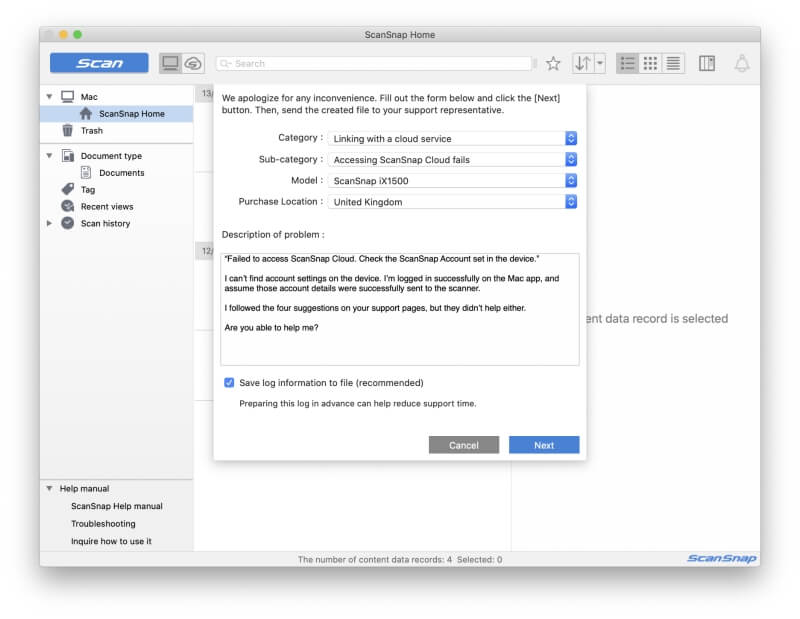
금요일 오후였습니다. XNUMX일 후인 지금 수요일 밤인데 답장을 받지 못했습니다. 그것은 매우 열악한 지원이지만 나는 우리가 그것을 작동시킬 것이라고 낙관합니다. 아래 댓글 섹션에 업데이트를 추가하겠습니다.
내 개인적인 견해: 아직 작동하지는 않지만 iX1500에서 직접 클라우드로 스캔하는 기능은 제가 가장 기대하는 기능입니다. 즉, 스캐너를 내 책상에 보관할 필요가 없고 다른 가족 구성원이 자신의 클라우드 서비스로 스캔할 수 있어야 합니다. [편집자 주: 기술 지원 팀은 게시 날짜를 기준으로 한 번도 연락을 드리지 않았습니다.]
4. 영수증 및 명함 스캔
ScanSnap iX1500은 용지 크기를 자동으로 인식하고 그에 따라 조정합니다. 여러 장의 명함이나 영수증과 같이 작은 페이지를 많이 스캔할 때 특수 급지 브래킷이 포함됩니다. 제거와 마찬가지로 설치도 쉽습니다.
나는 내 쪽을 향하는 트레이에 명함을 놓았다. 스캔은 빠르고 쉬웠습니다. 소프트웨어가 자동으로 카드를 올바른 방향으로 회전시켰지만 일부 쓰기가 정확하지 않았습니다. 많은 영수증을 스캔할 때 영수증 피더를 사용하는 것이 가장 좋은 것 같아서 영수증을 제거하고 용지 가이드를 카드에 맞는 크기로 조정한 다음 다시 스캔했습니다. 완벽한.
내 Mac의 ScanSnap Home 앱이 문서 유형별로 스캔을 정리한다는 것을 알았습니다. 지금은 문서 섹션이 하나 있고 마지막 두 스캔이 포함된 명함 섹션이 있습니다. 그것은 내가 설정하지 않고 자동으로 발생했습니다.
나는 감열지 영수증과 명함의 작은 더미를 스캔하기 위해 영수증 피더를 다시 켰습니다. 몇 초 안에 명함 아래에 몇 개의 새로운 스캔이 있었고 새로운 영수증 섹션 아래에 몇 개가 있었습니다. 모든 것이 명확하고 읽을 수 있습니다.
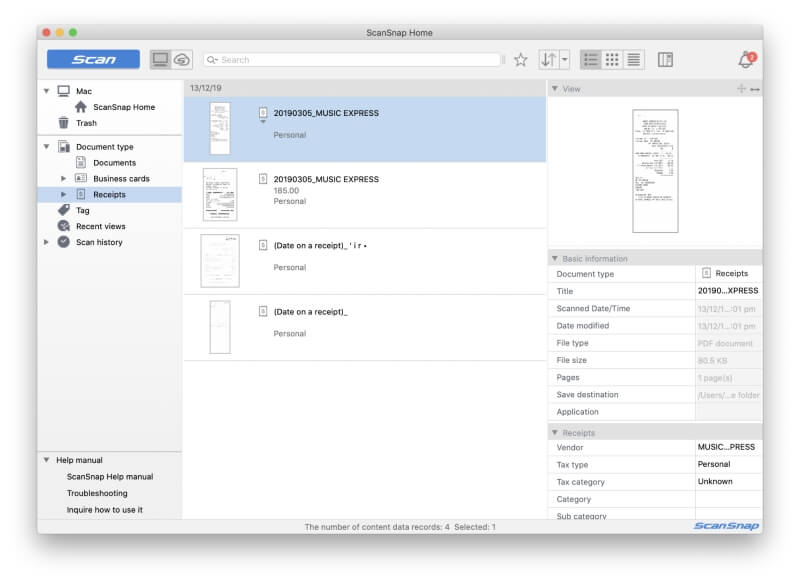
스캐너는 영수증 가이드를 설치하지 않고도 작은 종이 조각을 잘 처리하는 것 같아서 앞으로는 많은 영수증을 스캔할 때만 사용할 것 같습니다.
내 개인적인 견해: iX1500은 명함과 영수증을 포함한 작은 종이 조각을 잘 처리합니다. 스캔한 문서는 자동으로 올바른 크기로 자르고 앱의 올바른 섹션에 저장되며 적절하게 이름이 지정됩니다. 카드와 영수증에서 관련 메타데이터를 가져와 앱에 저장합니다.
5. OCR로 문서를 검색 가능하게 만들기
지금까지 내가 만든 PDF에는 광학 문자 인식이 포함되어 있지 않습니다. 문서에서 텍스트를 검색하려고 하면 아무 것도 찾을 수 없습니다.
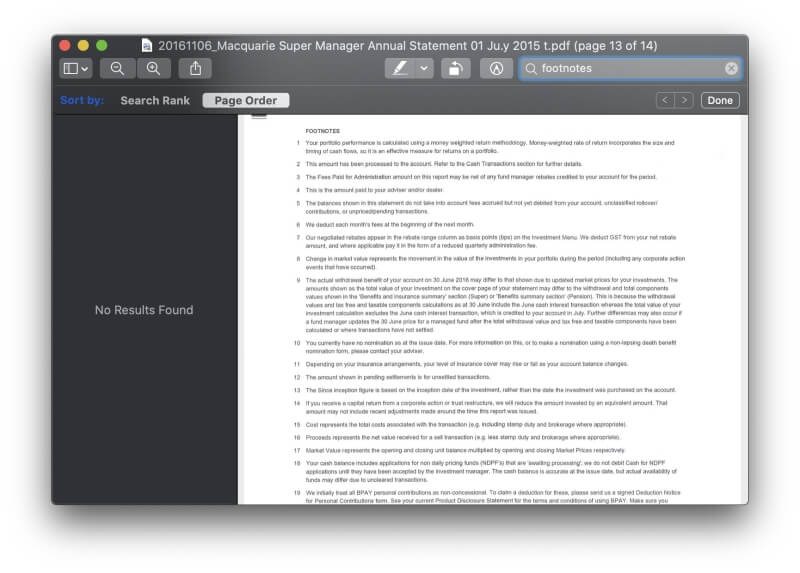
ScanSnap 앱이 다음을 포함하여 스캔한 문서에서 관련 메타데이터를 가져올 수 있었기 때문에 저를 놀라게 했습니다.
- 문서가 처음 생성된 날짜,
- 이름, 주소, 전화번호, 이메일 주소를 포함하여 명함에 포함된 연락처 정보,
- 공급업체, 구매 날짜 및 금액을 포함하여 영수증에 포함된 거래 세부 정보.
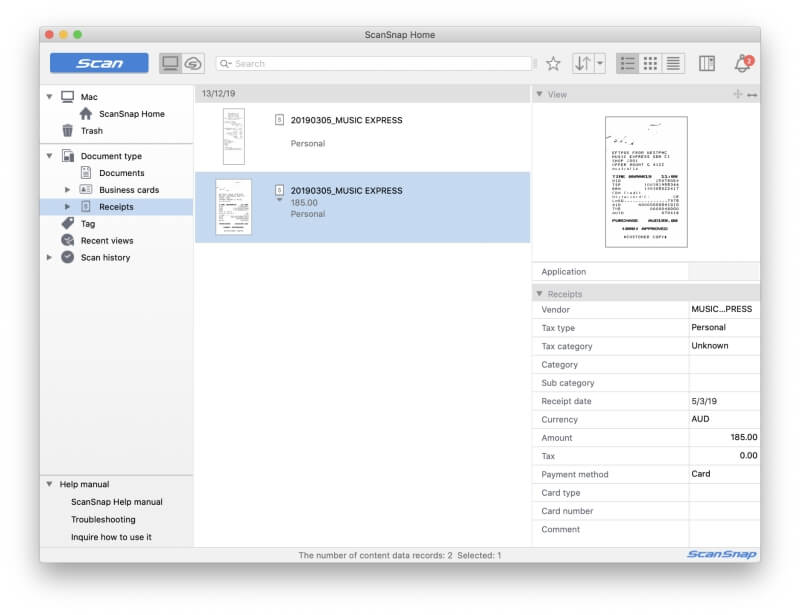
그러나 ScanSnap Home 앱은 해당 정보를 PDF에 저장하지 않습니다. 더 나은 앱이 필요합니다. ABBYY FineReader 는 최고의 OCR 앱이며 특별한 버전이 스캐너에 포함되어 있습니다.
ScanSnap용 ABBYY FineReader를 설치한 후 PDF를 마우스 오른쪽 버튼으로 클릭하고 선택할 수 있습니다. 프로그램으로 열기 그때 ScanSnap용 ABBYY FineReader.
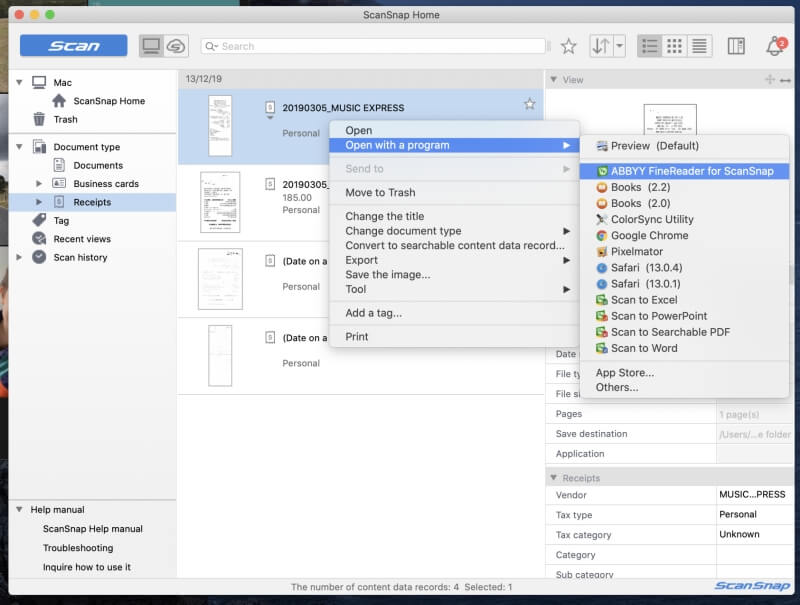
ABBYY는 문서에서 광학 문자 인식을 수행했고 수정된 PDF를 ScanSnap Connect에 다시 저장했습니다. (ScanSnap Home 폴더에 저장했는지 확인하십시오.) 이제 스캔한 문서 내에서 텍스트를 검색할 수 있습니다.
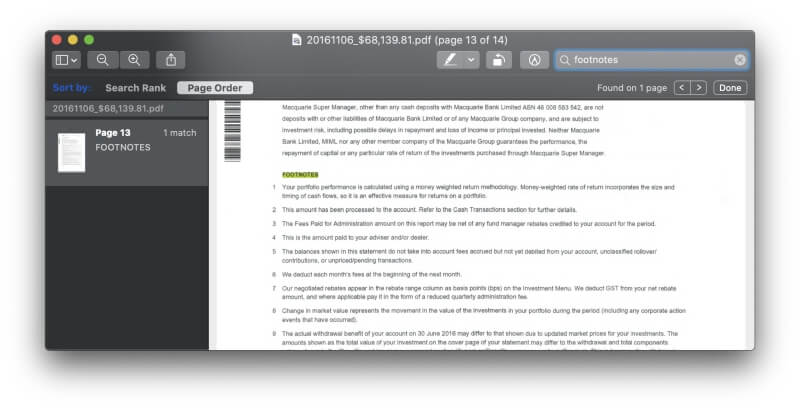
내 개인적인 견해: 광학 문자 인식은 스캔한 문서를 검색 가능하게 만들어 더 유용하게 만듭니다. Fujitsu는 스캐너와 함께 ABBYY의 우수한 FineReader OCR 소프트웨어의 기본 버전을 번들로 제공하며 이를 통해 Fujitsu의 자체 소프트웨어에서 액세스할 수 있습니다.
내 평가 뒤에 이유
효과: 4.5/5
스캔은 빠르고 안정적이며 조용하며 구성 가능합니다. 컴퓨터, 모바일 장치 또는 스캐너 자체에서 스캔을 시작할 수 있습니다. 파일 이름이 적절하게 지정되고 파일이 지정되며 몇 번의 클릭만으로 광학 문자 인식이 가능합니다.
가격 : 4 / 5
스캐너는 매우 비싸므로 제공되는 모든 기능이 필요하지 않은 경우 아래 나열된 대안 중 하나를 사용하는 것이 더 나을 수 있습니다. 그러나 시장에서 최고의 홈 오피스 문서 스캐너가 필요하다면 돈을 잘 쓰는 것입니다.
사용 편의성 : 4.5 / 5
ScanSnap iX1500을 사용하는 것은 쉽고 직관적입니다. 그러나 설명서를 참조해야 하는 데 필요한 것이 많았고 지금까지 클라우드로 스캔하는 작업을 수행하지 못했습니다.
지원: 4/5
온라인 설명서는 유용하며 다음과 같은 스캐너 및 소프트웨어 사용에 대한 유용한 섹션이 포함되어 있습니다.
- 출장 경비 청구,
- PDF로 읽을 잡지 스캔,
- 엽서와 연하장 정리,
- 의료 문서 관리,
- 클라우드 서비스에서 사진 관리.
필요한 정보를 찾는 데 어려움을 겪을 때가 있었습니다. 지원은 앱의 도움말 메뉴, 전화 또는 이메일(오전 5시 – 오후 5시 PST) 또는 라이브 채팅(오전 7시 – 오후 3시 PST)을 통해 연락할 수 있습니다.
Fujitsu ScanSnap iX1500의 대안
- 후지쯔 ScanSnap iX500: 이 단종된 프린터는 iX2013의 이전 1500 버전이며 더 견고하고 작동하기 쉽다고 주장하는 일부 사용자가 여전히 선호합니다. 그러나 터치스크린이 없고 설정이 더 어렵고 클라우드로 직접 스캔할 수 없습니다.
- 후지쯔 ScanSnap S1300i: 이 ScanSnap 스캐너는 더 작고 휴대성이 좋습니다. 무선 인터페이스나 터치스크린이 없고 속도가 느리며 낱장 급지가 10페이지만 가능합니다.
- 후지쯔 fi-7160300NX: 중간 규모 조직을 위해 설계된 이 작업 그룹 스캐너에는 터치스크린도 있습니다. 낱장 급지는 최대 80매까지 가능하며 분당 60페이지를 스캔할 수 있습니다.
- 브라더 ImageCenter ADS-2800W: 작업 그룹을 위한 고속 네트워크 문서 스캐너입니다. 분당 최대 50페이지까지 다양한 종류의 용지를 스캔할 수 있으며 이미지 처리 소프트웨어가 포함되어 있습니다. Wi-Fi, 이더넷 또는 USB를 통해 네트워크에 연결할 수 있습니다.
- 레이븐스캐너 오리지널: 자동 문서 공급기가 있는 무선 컬러 양면 문서 스캐너. 분당 최대 17페이지의 다양한 용지 유형을 스캔합니다.
결론
종이 문서를 디지털 문서로 변환하여 종이를 사용하지 않으려는 경우 문서 스캐너가 필요한 도구입니다. 말 그대로 디지털화해야 하는 종이 더미가 있는 경우 빠르고 정확하며 한 번에 여러 페이지를 스캔하도록 설계된 스캐너가 필요합니다.
또한 스캔스냅 iX1500 후지쯔의 최고의 문서 스캐너 홈 오피스용. 빠르고 완전한 기능을 갖춘 고품질 스캔이 특징이며 TechGearLabs의 테스트에서 테스트한 모든 스캐너 중 가장 빠른 속도와 최고 품질을 제공했습니다. 대형 4.3인치 컬러 터치 스크린으로 사용자 친화적이며 50매 문서 공급기가 있으며 분당 최대 30개의 양면 컬러 페이지를 스캔할 수 있습니다.
Mac 및 PC, iOS 및 Android에서 작동하며 클라우드로 직접 스캔할 수 있습니다. Wi-Fi 또는 USB에서는 작동하지만 이더넷에서는 작동하지 않습니다. 다양한 용지 유형과 크기를 처리할 수 있으며 스캔한 문서를 정리하여 원본보다 더 좋게 보이도록 합니다. 컴팩트하고 매우 조용하며 흑백으로 제공됩니다.
하지만 저렴하지 않습니다. 프리미엄 가격의 프리미엄 스캐너이며 제공되는 기능이 필요한 경우 가성비가 좋습니다.
이 Fujitsu ScanSnap 리뷰에 대해 어떻게 생각하시나요? 아래에 의견을 남겨주세요.
마지막 기사